Los sistemas informáticos, así como los dispositivos electrónicos están avanzando y mejorando constantemente. Uno los objetivos de las compañías electrónicas y de software es reducir al máximo la posibilidad de caídas del sistema, así como bloqueos del sistema operativo o de los software.
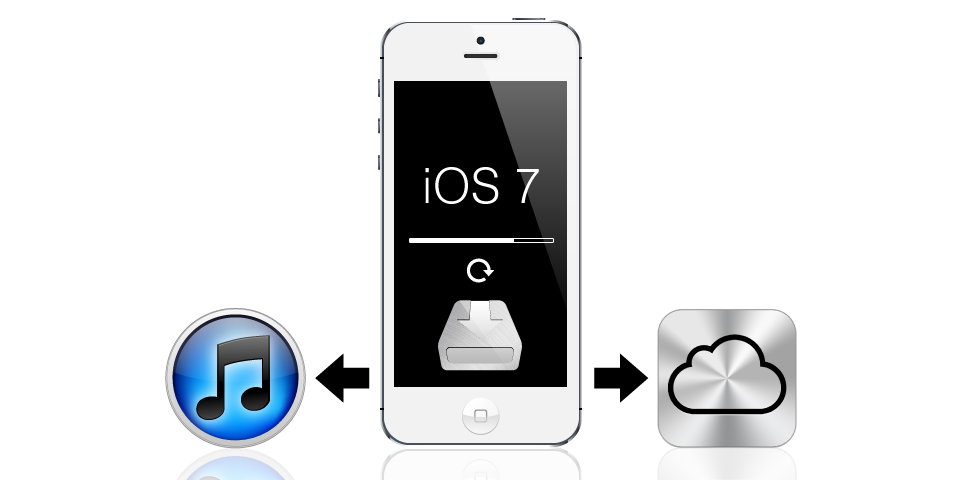
Aun así, con estos avances, ningún sistema es completamente seguro y por eso cualquier fabricante o desarrollador siempre recomendará que realices una copia de seguridad de este modo podrás prevenir cualquier pérdida de información independiente mente del fallo producido, ya sea a niverl de software o de hardware.
Apple no podía ser menos en este aspecto, y recomienda que realicemos copias de seguridad con relativa frecuencia para que en caso de accidente tengamos una copia de seguridad lo más actualizada posible. De hecho Apple para los dispositivos iOS no solo ofrece más de una manera de hacer una copia de seguridad para dichos dispositivos.
Concretamente Apple ofrece dos maneras de realizar una copia de seguridad de tu dispositivo iOS. La pregunta es: ¿Qué método de copias de seguridad en iOS elegir?. (¿Debería utilizar iTunes o iCloud para realizar la copia de seguridad de mi dispositivo iOS?)
Existen varios metodos para la realización de copias de seguridad en iOS y evidentemente cada una tiene sus ventajas e incovenientes. Si quieres saber cual es la copia de seguridad más recomendada para ti, presta atención a lo siguiente:
Si deseas realizar una copia de seguridad sin tener que conectar tu dispositivo mediante cables, desea que sea fácil y por supuesto, entoces tu solución es la creación de una copia de seguridad mediante iCloud. Además este tipo de copia de seguridad, se realiza automáticamente, por lo que no tendrá que preocuparse de realizarla manualmente. iCloud es tu metodo si:
- Prefieres que un metodo de copia de seguridad que se realice de manera automática cuando este conectado a una red Wi-Fi o enchufado, y sin necesidad de prestar demasiada atención al proceso.
- Si desea contar con la opción de poder recuperar los datos en tu dispositivo desde cualquier lugar del mundo con una simple conexión Wi-Fi de banda ancha.
- Si no tienes la posibilidad o no quieres estar conectando tu dispositivo iOS a un ordenador, iCloud es la solución.
- Si no posees un ordenador o un Mac.
- Porque quieras una solución de copia de seguridad automática que puedas usar junto con la copia de seguridad de iTunes (ver a continuación).
Sin embargo como principal punto negativo, podemos encontrar:
- Consumo alto de nuestro paquete de datos, si hacemos uso de iCloud cuando no estamos conectados a una red Wi-Fi.
Nota: Una de las cosas que debemos tener clara es que una copia de seguridad para iOS a través del servicio iCloud no guardará toda la información de tu dispositivo, ya que se quedaran fuera de la misma algunos archivos como por ejemplo: la música, las películas y los programas de TV que no hayas adquirido en el iTunes Store, ni tampoco los podcasts, los audiolibros y las fotografías que sincronizaras originalmente desde tu ordenador. Esta copia de seguridad solo podrá restaurar aquellos contenidos o archivos que hallan sido obtenidos o comprados a traves de la tienda oficial de Apple, es decir el App Store. Sin embargo tampoco podrán ser restauradas aquella descargas y compras que en el momento de la restauración ya no se encuentre en eliTunes Store, App Store o iBooks Store.
Como realizar una copia de seguridad con iCloud.
Si finalmente te decides por realizar la copia de seguridad de tu dispositivo a traves del servicio iCloud de manera automática lo primero que deberas hacer es asegurarte de que iCloud esta operativo en tu dispositivo iOS. Hazlo de las siguiente manera:
- Accede a los Ajustes > luego a iCloud > y por último a Almacenamiento y copias.
- Aquí deberás activar Copia en iCloud si está desactivada.
- Por último solo tendrás que pulsa Realizar copia de seguridad ahora.
Restauración a partir de una copia de seguridad de iCloud
Si tu dispositivo iOS es nuevo o bien porque necesitar restaurar una copia de seguridad en tu dispositivo, puedes realizar la operación de restauración de la siguiente manera.
- Es muy sencillo ya que solo tendrás que seguir los pasos del Asistente de configuración de iOS.
- Cuando se te muestre en la pantalla de tu dispositivo la opción Restaurar copia de seguridad de iCloud, seleccionala.
- Aquí es donde será posible seleccionar la copia de seguridad que a sido creada por ti anteriormente.
Solo puedes restaurar una copia de seguridad usando el Asistente de configuración de iOS.
Si ya has configurado tu dispositivo, puedes borrar todo el contenido actual para volver al Asistente de configuración de iOS. Para ello debes dirigirte a los Ajustes > busca la opción General > aquí selecciona Restablecer > y por último selecciona Borrar contenidos y ajustes. Es muy importante aclarar que esto es solo recomendable cuando estamos 100% seguros de que hemos realizado una copia de seguridad ya que si se elimina el contenido y no tenemos respaldo de los mismo, estos se perderán para siempre.
2) Copia de seguridad con iTunes.
La copia de seguridad de iTunes es la forma en que los usuarios han venido realizando las copias de seguridad de sus dispositivos iOS y sigue satisfaciendo las necesidades de muchos usuarios, con esto podemos decir que es la forma "Tradicional". La copia de seguridad de iTunes es la mejor opción para ti si:
- Si sules conectar y usar un ordenador con tu dispositivo iOS. Ademas si en el guardas las copias de seguirad de tus dispositivos.
- Si no cuentas o no desar utilizar una cuenta del servicio iCloud.
- Si los datos o archivos de los cuales deseamos realizar una copia de seguridad ocupan mas de 1 GB o superiores, como en el caso de querer respaldar nuestros videos y fotos.
- Porque desees tener dos tipos de copia de seguridad, una en la nube y otra almacenada en tu ordenador de manera local.
Sin embargo como principal punto negativo, podemos encontrar:
- Necesidad de poseer un PC o Mac con iTunes y tener que mantener conectado nuestros dispositivos mediante cable.
Nota: Al igual que ocurre con la copia de seguridad desde iCloud, debe tener en cuenta que iTunes no realiza una copia de seguridad de los contenidos descargados desde App Stores como: películas, música, podcasts y apps. Estos contenidos multimedia solo se podrá restaurar mediante la sincronización con el ordenador donde tenemos logueado nuestro dispositivo.
Como realizar una copia de seguridad con iTunes
Si deseas realizar una copias de seguridad del contenido de tu dispositivo iOS en tu ordenador sigue estos pasos:
- Descargate e instala la última versión de iTunes en tu ordenador.
- Enchufa al ordenador tu dispositivo iOS.
- Dentro de iTunes dirigite a Archivo > de aquí selecciona Dispositivos > y por último Guardar copia de seguridad.
Si por el contrario utilizas iTunes 10.7 o una versión anterior, el proceso es algo diferente: haz clic en el dispositivo de la lista y selecciona Realizar copia de seguridad ahora.
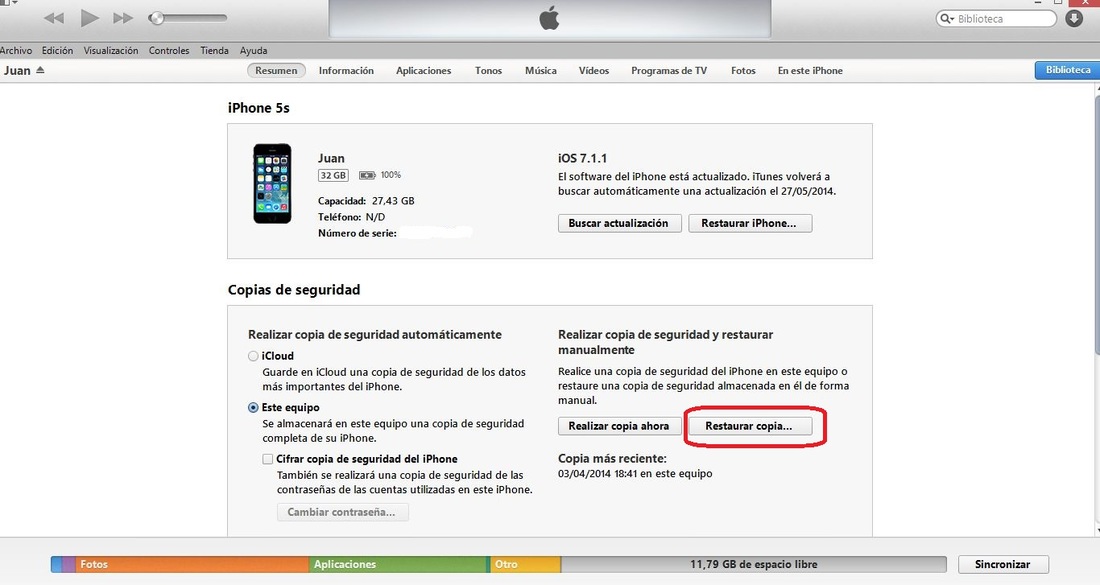
Debes conocer que aunque no te des cuenta, cada vez que sincronizas tu dispositivo con iTunes a traves de tu ordenador, se creará una copia de seguridad. Si usas iTunes para sincronizar, el primer paso es realizar una copia de seguridad.
Si deseas comprobar que la copia de seguridad se a realizado correctamente, deberás abrir iTunes y dirigirte a las Preferencias. Una vez aquí selecciona la pestaña Dispositivos. De esta manera accederñas a un mensaje donde se muestra el nombre del dispositivo, junto con la fecha y la hora en la que iTunes generó la copia.
Restaurar desde una copia de seguridad
Si tu dispositivo iOS es nuevo o bien porque necesitar restaurar una copia de seguridad en tu dispositivo, puedes realizar la operación de restauración de la siguiente manera:
- Lo primero será conectar tu dispositivo mediante cable al ordenador donde tienes almacenado tu copia de seguridad.
- Descargate e instala la última versión de iTunes en tu ordenador.
- Una vez en iTunes, dirigere a Archivo > aquí deberemos seleccionar Dispositivos > y por último Restaurar copia de seguridad.
Si por el contrario utilizas iTunes 10.7 o una versión anterior, haz clic con el botón derecho en el dispositivo de la lista y selecciona Restaurar copia de seguridad.
Nota: Puedes usar iTunes como medio para realizar copias de seguridad del contenido de tu dispositivos iOS. Sin embargo debes tener en cuenta que iOS y iTunes no permiten la instalación de copias de seguridad de versiones más recientes de iOS en dispositivos que usan versiones anteriores de iOS.
Nota: Puedes usar iTunes para hacer copias de seguridad del contenido de tu iPhone, iPad o iPod touch. Ten en cuenta que iOS y iTunes no permiten la instalación de copias de seguridad de versiones más recientes de iOS en dispositivos que usan versiones anteriores de iOS.
3) Copia de seguridad de iCloud y la copia de seguridad de iTunes juntas.
Si quieres ir más allá y contar con un nivel adicional de copia de seguridad de tus datos, es posible mediante el uso conjunto de la copia de seguridad de iTunes y la copia de seguridad de iCloud.
Lo primero es aclara que ninguna es incompatible con la otra por lo que utilizar la copia de seguridad de iCloud no deshabilita las copias de seguridad de iTunes. El unico conflicto o incopatibilidad entre ambas es que cuando tenemos activada la funcion de copia de seguridad a traves de iCloud, esta obliga a desactivar las copias de seguridad AUTOMÁTICAS" realizadas mediante iTunes. Sin embargo es posible realizar copias de seguridad a traves de iTunes sin ningun tipo de problema.
- Lo primero será conectar tu dispositivo mediante cable al ordenador donde tienes almacenado tu copia de seguridad.
- Abre iTunes.
- En iTunes 11:
- En la ventana de iTunes, pulsa sobre el botón del dispositivo iOS, a la derecha.
- Aquí encontrarás la sección llamada Copias de seguridad, donde deberas pulsar en Realizar copia ahora, bajo "Realizar copia de seguridad y restaurar manualmente".
- En iTunes 10.7 o anteriores:
- Deberemos pulsar con el botón derecho del ratón sobre el dispositivo iOS en la lista de dispositivos de iTunes.
- Aquí es donde deberemos elgir la opción Guardar copia de seguridad en el menú contextual del dispositivo en iTunes.
- Empezará un proceso de restauración de copia de seguridad que puede un tiempo considerable en función del tamaño de la misma. (el estado de la operación puede ser seguido desde la pantalla de estado de iTunes).
Es aconsejable principalmente por motivos de seguridad, la realización de una copia de seguridad de tu dispositivo iOS ap menos una vez por semana o incluso con mayor frecuencia en función de la cantidad de cambios y nuevos archivos que se generan en el dispositivo. Para este fín puede ser aconsejable la creación de recordatorios para la realización de copias de seguridad.
Consejo de iTunes: "Si estás usando la copia de seguridad de iTunes y la copia de seguridad de iCloud juntas y solo quieres acelerar las funciones de copia de seguridad y restauración de iCloud, puedes ahorrar espacio de almacenamiento en iCloud desactivando la copia de seguridad de iCloud para tipos de datos de gran tamaño. Por ejemplo, si tienes un Carrete de 15 GB en tu iPhone, puede que no quieras hacer una copia de seguridad del mismo en iCloud porque ya se esté guardando de forma manual con la copia de seguridad de iTunes. Puedes deshabilitar la copia de seguridad de cualquier ítem de la copia de seguridad de iCloud desde Ajustes > iCloud > Almacenamiento y copia > Gestionar almacenamiento > Copias de seguridad > Opciones de copia de seguridad. Después de seguir estos pasos, los ítems deshabilitados solo se guardarán en una copia de seguridad cuando hagas una copia de seguridad manual en iTunes."
Este articulo está extraido de la web oficial de Apple: Soporte de Apple.
